4 cách để khắc phục SteelSeries Engine không mở (08.27.25)
Công cụ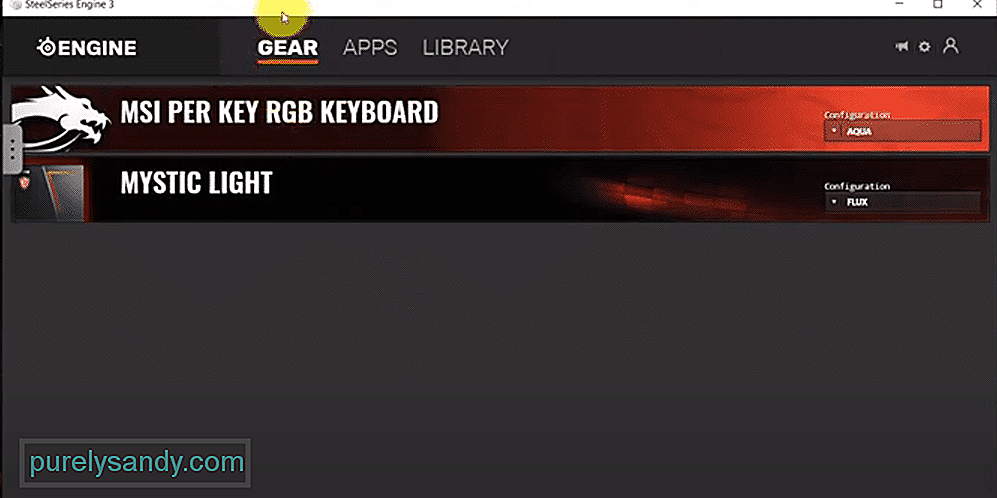 steelseries sẽ không mở được
steelseries sẽ không mở được Các chương trình cấu hình cần thiết cho người dùng muốn tận dụng tối đa hiệu suất từ các thiết bị ngoại vi của họ. Bạn có thể truy cập các tính năng khác nhau, từ thiết lập phím macro đến thay đổi cài đặt bộ chỉnh âm trên tai nghe của mình.
Mặc dù một số chương trình của bên thứ ba cũng cung cấp dịch vụ tương tự, nhưng tốt nhất bạn nên chọn công cụ do thương hiệu mà bạn hiện đang sử dụng.
SSE là chương trình cấu hình do SteelSeries đưa ra nhằm giúp khách hàng truy cập các tính năng khác nhau của thiết bị ngoại vi SteelSeries. Tuy nhiên, rất nhiều phàn nàn về việc SteelSeries Engine không ra mắt đã được báo cáo trên các diễn đàn trực tuyến.
Nếu vì lý do nào đó, bạn không thể làm cho SSE hoạt động trên PC của mình, thì các bước được đề cập bên dưới có thể khắc phục điều đó.
Cách khắc phục SteelSeries Engine sẽ không mở?Một phương pháp đã giúp nhiều người dùng khắc phục sự cố khởi chạy là sử dụng bộ xử lý đồ họa để chạy chương trình. Quy trình này không phức tạp chút nào và bạn chỉ cần điều hướng đến tệp thực thi của ứng dụng khách SSE rồi nhấp chuột phải vào tệp đó.
Sau đó, tiến hành chọn tùy chọn chạy chương trình với bộ xử lý đồ họa. Bạn cũng có thể thử chuyển sang thẻ video tích hợp nếu bạn đang sử dụng máy tính xách tay. Người dùng nên khởi động lại PC của họ trước khi thử thực hiện quy trình đã đề cập.
Bạn cũng cần đảm bảo rằng không có hoạt động nào liên quan đến SSE đang chạy trong nền bằng cách mở quy trình trong tác vụ. giám đốc. Vì vậy, trước khi thử khởi chạy lại công cụ, bạn sẽ phải kết thúc hoàn toàn quá trình chạy nền và sau đó thử khởi chạy ứng dụng. Nhấp chuột phải vào thanh tác vụ để truy cập vào trình quản lý tác vụ.
Sau đó, bạn có thể xem qua tên của quy trình để tìm các hoạt động liên quan đến SteelSeries Engine.
Nếu SSE đang khởi chạy đúng cách trước khi bạn cập nhật nó lên phiên bản mới nhất, thì rất có thể vẫn còn một số lỗi trong phiên bản mới chưa được sửa. Không hiếm khi có một vài lỗi trong phiên bản mới nhất.
Vì vậy, tốt nhất là bạn nên đợi một vài ngày trước khi cập nhật chương trình của mình lên phiên bản mới hơn. Tuy nhiên, nếu bạn đã cài đặt chương trình mới và nó khiến bạn gặp sự cố thì hãy thử hạ cấp xuống phiên bản cũ hơn đang hoạt động hoàn hảo trên PC của bạn.
Bộ phận hỗ trợ của SteelSeries khuyên bạn nên sử dụng CCleaner để xóa chương trình và các tệp đăng ký khỏi PC. Điều đó sẽ đảm bảo rằng quá trình cài đặt diễn ra suôn sẻ khi bạn cố gắng cài đặt phiên bản trước đó trên PC của mình.
Mặc dù có các gói trả phí cho CCleaner, bạn vẫn có thể truy cập miễn phí một số tính năng để hoàn thành công việc. Vì vậy, chỉ cần cài đặt CCleaner trên PC của bạn và xóa SSE. Sau đó, truy cập trang web SteelSeries và tải xuống phiên bản trước của chương trình.
Một tính năng rất hữu ích cho người dùng Windows, nơi họ có thể khôi phục cài đặt hệ thống về một thời điểm cụ thể nơi mọi thứ hoạt động trơn tru. Bản sửa lỗi này dành cho những người dùng bắt đầu gặp sự cố khi họ cập nhật Windows.
Sử dụng tính năng này, bạn sẽ có thể quay lại phiên bản trước đó nếu bạn đã có điểm khôi phục. Đó là lý do tại sao rất nhiều chuyên gia khuyên người dùng luôn đặt điểm khôi phục khi mọi thứ đang diễn ra suôn sẻ.
Bạn có thể sử dụng thanh tìm kiếm để truy cập cài đặt khôi phục để tạo điểm khôi phục hoặc khôi phục cài đặt hệ thống. Nếu bạn không quen thuộc với quy trình thì cách tốt nhất để học là xem các hướng dẫn trên YouTube. Điều đó sẽ hướng dẫn bạn từng bước trong toàn bộ quá trình khôi phục.
Đây là phương sách cuối cùng dành cho những người dùng không có SteelSeries Engine hoạt động ngay cả sau khi trải qua mọi bước khắc phục sự cố mà họ tìm thấy trực tuyến. Hầu hết người dùng có thể khắc phục sự cố bằng cách hạ cấp SSE của họ xuống phiên bản cũ hơn.
Vì vậy, bạn cần đảm bảo thử trước khi liên hệ với nhóm hỗ trợ. Sẽ mất tối đa vài ngày để bạn nhận được phản hồi từ các thành viên hỗ trợ. Làm theo hướng dẫn của họ để tăng cơ hội khắc phục sự cố khởi chạy.
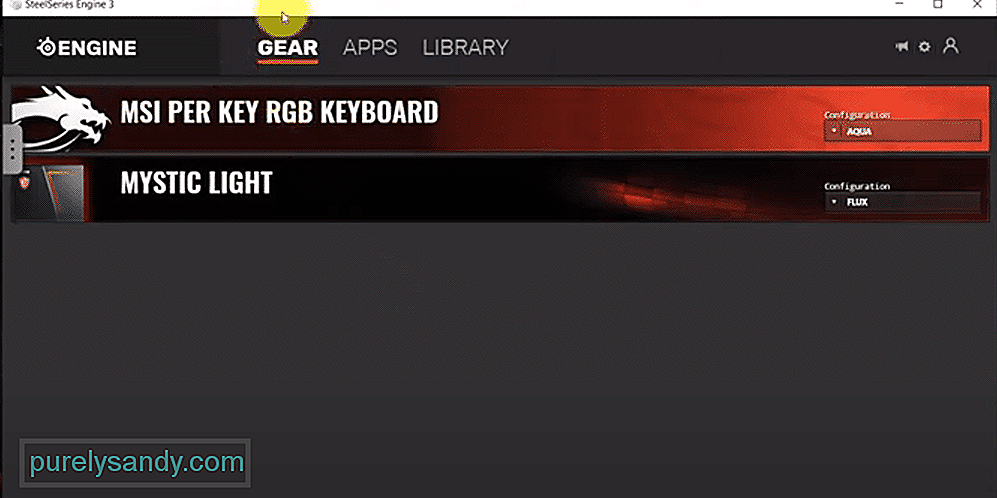
Video youtube.: 4 cách để khắc phục SteelSeries Engine không mở
08, 2025

